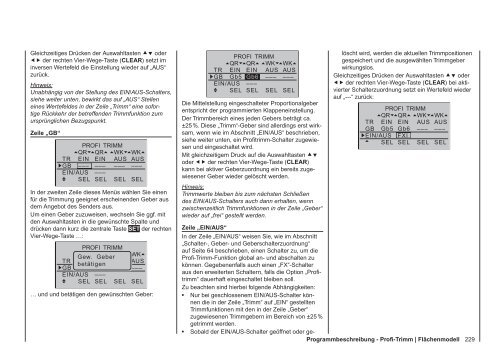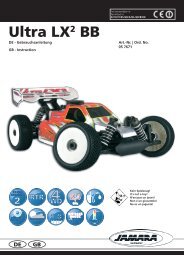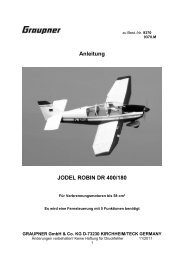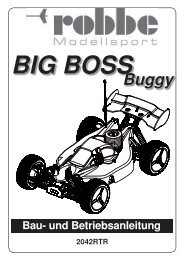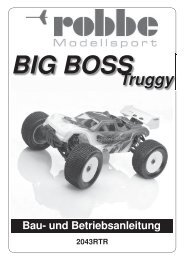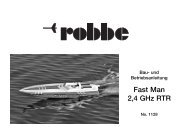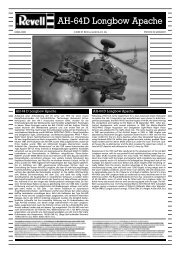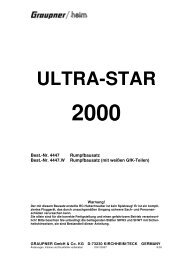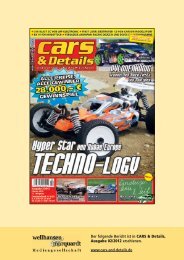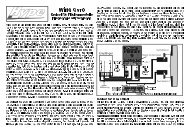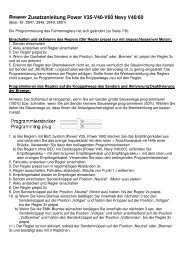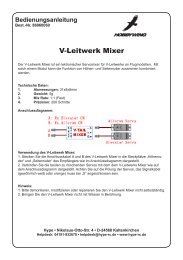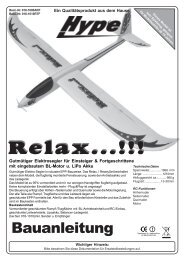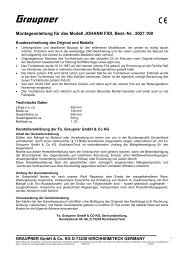(LiIo)- und Lithium-Polymer (LiPo) - CMC-Versand
(LiIo)- und Lithium-Polymer (LiPo) - CMC-Versand
(LiIo)- und Lithium-Polymer (LiPo) - CMC-Versand
Erfolgreiche ePaper selbst erstellen
Machen Sie aus Ihren PDF Publikationen ein blätterbares Flipbook mit unserer einzigartigen Google optimierten e-Paper Software.
Gleichzeitiges Drücken der Auswahltasten �� oder<br />
�� der rechten Vier-Wege-Taste (CLEAR) setzt im<br />
inversen Wertefeld die Einstellung wieder auf „AUS“<br />
zurück.<br />
Hinweis:<br />
Unabhängig von der Stellung des EIN/AUS-Schalters,<br />
siehe weiter unten, bewirkt das auf „AUS“ Stellen<br />
eines Wertefeldes in der Zeile „Trimm“ eine sofortige<br />
Rückkehr der betreffenden Trimmfunktion zum<br />
ursprünglichen Bezugspunkt.<br />
Zeile „GB“<br />
PROFI TRIMM<br />
QR QR WK WK<br />
TR EIN EIN AUS AUS<br />
GB ––– ––– ––– –––<br />
EIN/AUS –––<br />
SEL SEL SEL SEL<br />
In der zweiten Zeile dieses Menüs wählen Sie einen<br />
für die Trimmung geeignet erscheinenden Geber aus<br />
dem Angebot des Senders aus.<br />
Um einen Geber zuzuweisen, wechseln Sie ggf. mit<br />
den Auswahltasten in die gewünschte Spalte <strong>und</strong><br />
drücken dann kurz die zentrale Taste SET der rechten<br />
Vier-Wege-Taste …:<br />
TR<br />
GB<br />
PROFI TRIMM<br />
Gew. Geber<br />
betätigen<br />
WK<br />
AUS<br />
–––<br />
EIN/AUS –––<br />
SEL SEL SEL SEL<br />
… <strong>und</strong> <strong>und</strong> betätigen den gewünschten Geber:<br />
PROFI TRIMM<br />
QR QR WK WK<br />
TR EIN EIN AUS AUS<br />
GB Gb5 Gb6 ––– –––<br />
EIN/AUS –––<br />
SEL SEL SEL SEL<br />
Die Mittelstellung eingeschalteter Proportionalgeber<br />
entspricht der programmierten Klappeneinstellung.<br />
Der Trimmbereich eines jeden Gebers beträgt ca.<br />
±25 %. Diese „Trimm“-Geber sind allerdings erst wirksam,<br />
wenn wie im Abschnitt „EIN/AUS“ beschrieben,<br />
siehe weiter unten, ein Profitrimm-Schalter zugewiesen<br />
<strong>und</strong> eingeschaltet wird.<br />
Mit gleichzeitigem Druck auf die Auswahltasten ��<br />
oder �� der rechten Vier-Wege-Taste (CLEAR)<br />
kann bei aktiver Geberzuordnung ein bereits zugewiesener<br />
Geber wieder gelöscht werden.<br />
Hinweis:<br />
Trimmwerte bleiben bis zum nächsten Schließen<br />
des EIN/AUS-Schalters auch dann erhalten, wenn<br />
zwischenzeitlich Trimmfunktionen in der Zeile „Geber“<br />
wieder auf „frei“ gestellt werden.<br />
Zeile „EIN/AUS“<br />
löscht wird, werden die aktuellen Trimmpositionen<br />
gespeichert <strong>und</strong> die ausgewählten Trimmgeber<br />
wirkungslos.<br />
Gleichzeitiges Drücken der Auswahltasten �� oder<br />
�� der rechten Vier-Wege-Taste (CLEAR) bei aktivierter<br />
Schalterzuordnung setzt ein Wertefeld wieder<br />
auf „---“ zurück:<br />
PROFI TRIMM<br />
QR QR WK WK<br />
TR EIN EIN AUS AUS<br />
GB Gb5 Gb6<br />
––– –––<br />
EIN/AUS FXI<br />
SEL SEL SEL SEL<br />
In der Zeile „EIN/AUS“ weisen Sie, wie im Abschnitt<br />
„Schalter-, Geber- <strong>und</strong> Geberschalterzuordnung“<br />
auf Seite 64 beschrieben, einen Schalter zu, um die<br />
Profi-Trimm-Funktion global an- <strong>und</strong> abschalten zu<br />
können. Gegebenenfalls auch einen „FX“-Schalter<br />
aus den erweiterten Schaltern, falls die Option „Profitrimm“<br />
dauerhaft eingeschaltet bleiben soll.<br />
Zu beachten sind hierbei folgende Abhängigkeiten:<br />
• Nur bei geschlossenem EIN/AUS-Schalter können<br />
die in der Zeile „Trimm“ auf „EIN“ gestellten<br />
Trimmfunktionen mit den in der Zeile „Geber“<br />
zugewiesenen Trimmgebern im Bereich von ±25 %<br />
getrimmt werden.<br />
• Sobald der EIN/AUS-Schalter geöffnet oder ge-<br />
Programmbeschreibung - Profi-Trimm | Flächenmodell<br />
229